ニコニコ生放送でフリップ的な画像を出したいあなたへ
私がやっているニコニコ生放送「Radio Shirayuki」では、コミケや例大祭などの大きなイベントの前には、サークル参加される方々をゲストにお迎えして、自分のサークルの頒布物を宣伝してもらう放送が恒例になっています。
その際、告知用の画像は「640×480ピクセルで」とお願いしています。こちらの設定を変えればもっと高解像度の画像を出すこともできるのですが、結局送出される映像の方が512×384ピクセルサイズになるので、読むことができる文字のサイズ等も考慮すると、これくらいがちょうどいい感じです。
しかし、この「640×480ピクセル」も、フルに使えるわけではありません。
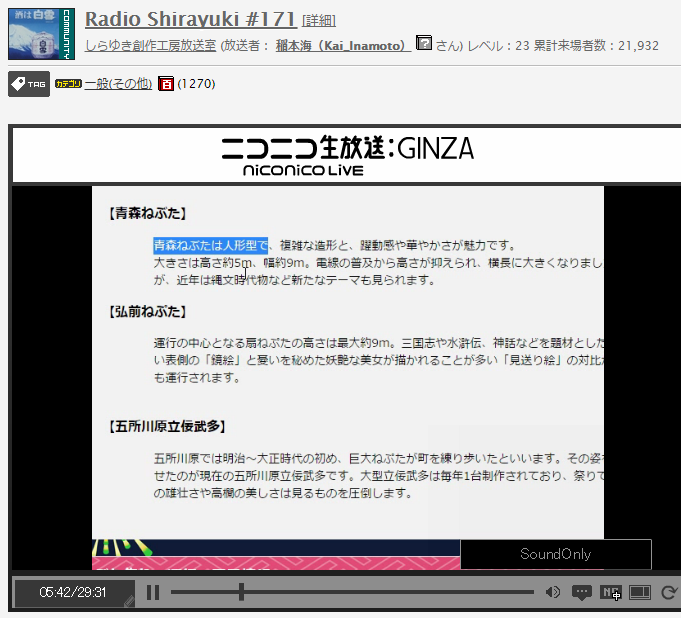
これは先日のニコ生をタイムシフトで再生した画面です。ブラウジングしている画面を写していますが、これも入力サイズは640×480ピクセルにしています。
お気づきかと思いますが、右下に「SoundOnly」という黒い枠があります。
これは「BGM小窓」と呼ばれたりしていますが、放送主が音声だけで特定の動画を再生するように設定すると出現するもので、マウスオンすることで視聴者側で音量の調節やミュートをすることができます。
基本的に私のニコ生ではこれでBGMを流していますので、画像の右下はこのBGM小窓で隠れてしまうことになります。ですので、画面に映す画像を作るときには、この範囲には文字や画像がかからないようにすると良い感じになります。
しかし、これだけではありません。
上の画像を見ても伝わらないのですが、タイムシフトでニコ生を見ると、なぜか右端がちょっとだけ切れます。本放送中にはちゃんと見えてるのに。
そのため、右端には若干の余裕を持たせるとタイムシフトでも綺麗に見えるかと思います。
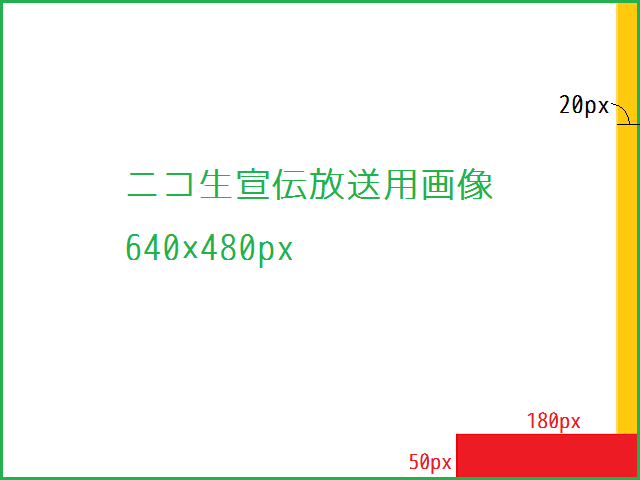
上の画像で示している二コ生の画面は512×384なので、それを640×480に換算して避けるべき範囲を図示したものがこちらになります。
Radio Shirayukiの宣伝放送に参加する方、または自分の放送でフリップのような画像を出して進行する方は、参考にしてください。